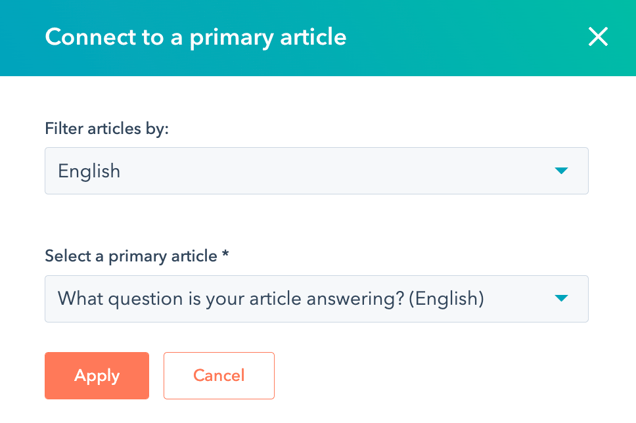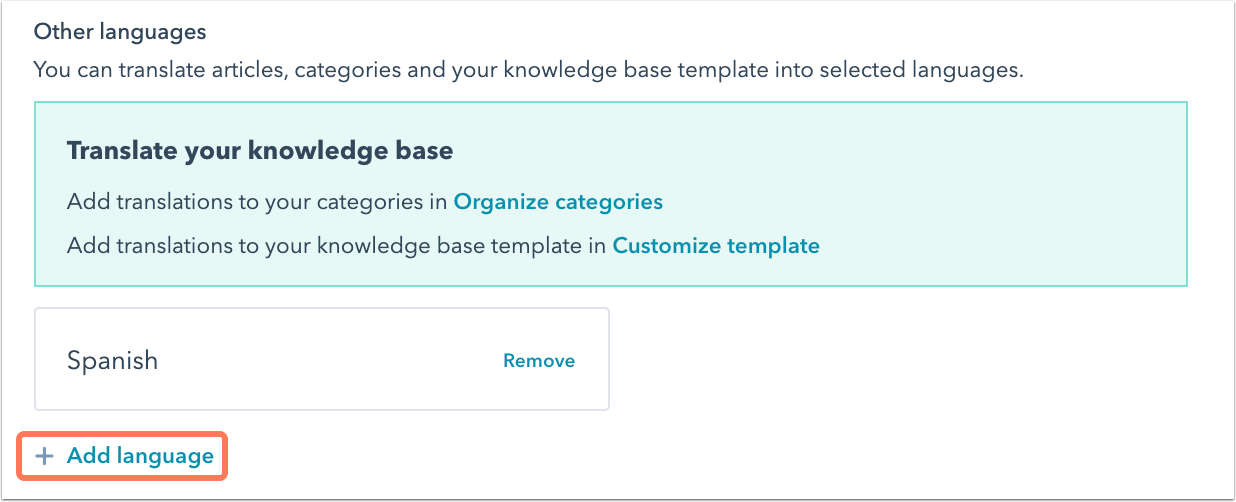Créer des articles de base de connaissances dans plusieurs langues
Dernière mise à jour: avril 12, 2024
Disponible avec le ou les abonnements suivants, sauf mention contraire :
|
|
Dans HubSpot, vous pouvez créer des articles de base de connaissances dans plusieurs langues et les organiser dans des groupes multilingues. Pour en savoir plus sur le travail avec du contenu multilingue, consultez les blogs et les pages .
Attention : le contenu d'une version multilingue d'un article de la base de connaissances ne sera pas traduit automatiquement. Vous devrez le traduire manuellement.
Activez les articles multilingues dans les paramètres de votre base de connaissances
- Dans votre compte HubSpot, cliquez sur l'icône Paramètres settings dans la barre de navigation principale.
- Dans le menu latéral de gauche, naviguez vers Content > Knowledge Base.
- Dans la section Langue, descendez jusqu'à Autres langues et cliquez sur + Ajouter une langue.
- Dans la boîte de dialogue, cliquez sur le menu déroulant Language et sélectionnez une langue , puis cliquez sur Add. En savoir plus sur Les langues supportées par HubSpot.
- Dans l'angle inférieur gauche, cliquez sur Enregistrer.
- Pour supprimer une langue existante, cliquez sur Remove à côté du nom de la langue.
Traduire le modèle et les catégories de votre base de connaissances
Avant de créer une version multilingue d'un article de la base de connaissances, il est recommandé de traduire le modèle et les catégories de la base de connaissances. Cela aidera les visiteurs à naviguer dans votre base de connaissances traduite.
Traduisez votre modèle
- Dans votre compte HubSpot, accédez à Contenu > Base de connaissances.
- En haut à droite, cliquez sur Personnaliser le modèle.
- Dans l'éditeur de contenu, cliquez sur Editer dans la section Multi-language de l'éditeur de barre latérale.
- En haut à gauche, cliquez sur [X] of [X] à côté de Filter languages. Décochez la case en regard des langues que vous ne souhaitez pas afficher, puis cliquez sur Apply.
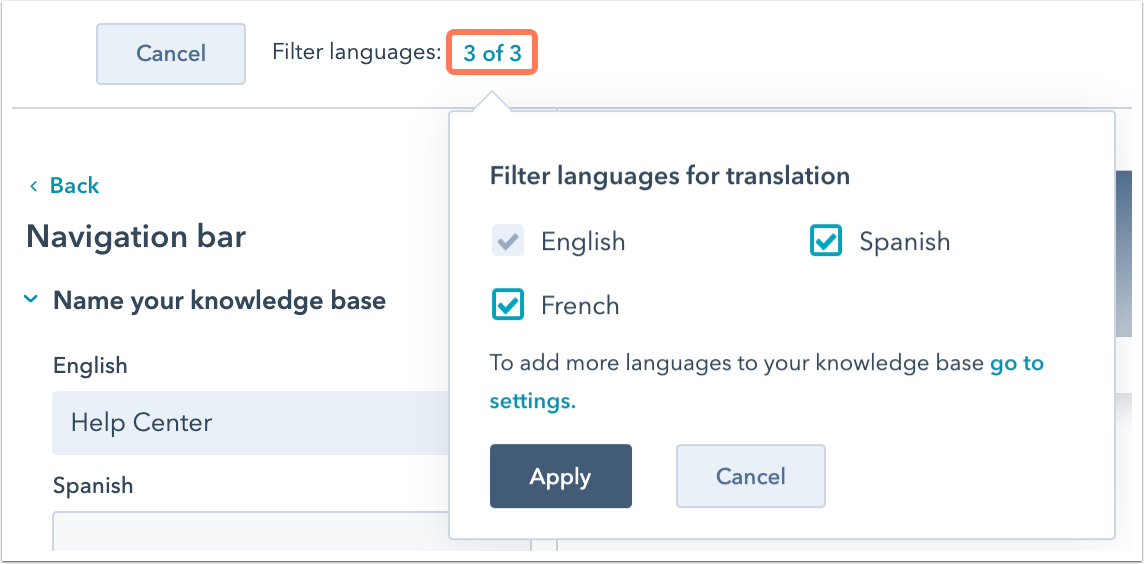
- Personnalisez votre modèle de base de connaissances. Vous pourrez ajouter une traduction à chaque section du modèle pour chacune des langues de votre base de connaissances.
- Lorsque vous avez terminé d'ajouter vos traductions, cliquez sur Publish translation en haut à droite.
- Dans le coin supérieur droit, cliquez sur Mettre à jour le modèle.
Traduire vos catégories
- Dans votre compte HubSpot, accédez à Contenu > Base de connaissances.
- En haut à droite, cliquez sur Organiser les catégories.
- En haut, cliquez sur le filtre de langue et sélectionnez une langue . Un libellé Needs translation apparaîtra sur toute catégorie qui n'a pas encore de traduction dans cette langue.
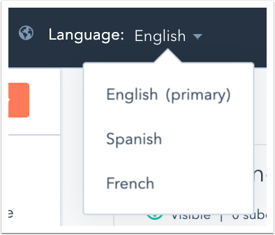
- Dans l'éditeur de la barre latérale gauche, sélectionnez une catégorie , puis cliquez sur Edit en haut à droite.
- Entrez un nom de catégorie C , Description de la catégorie, et Nom de la sous-catégorie (le cas échéant) pour chaque langue.
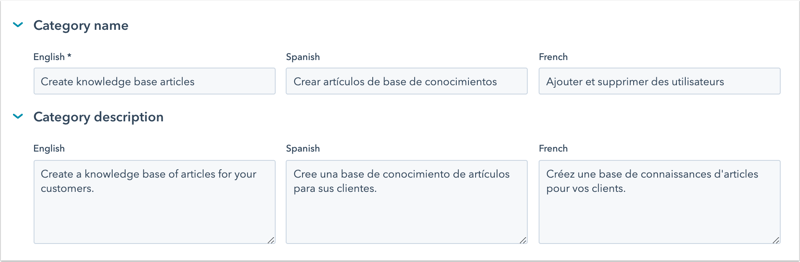
- Dans l'angle supérieur droit, cliquez sur Publier.
En savoir plus sur l'organisation et la gestion des catégories de votre base de connaissances.
Créer une variante multilingue d'un article de la base de connaissances
Lorsque les paramètres, le modèle et les catégories de la base de connaissances ont été définis et traduits, vous pouvez créer des variantes multilingues de vos articles existants.
- Dans votre compte HubSpot, accédez à Contenu > Base de connaissances.
- En haut à gauche, cliquez sur l'onglet Articles.
- Passez la souris sur un article , puis cliquez sur le menu déroulant More et sélectionnez Create multi-language variation.
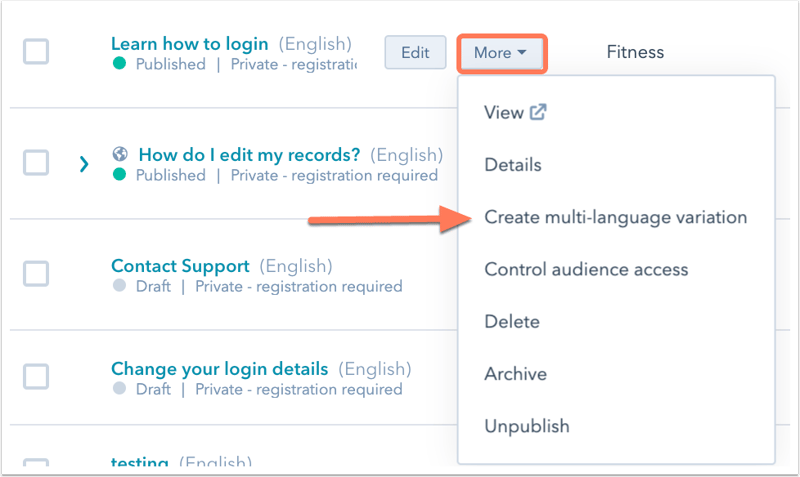
- Dans la boîte de dialogue, cliquez sur le menu déroulant Variation de la langue et sélectionnez une langue , ou cliquez sur Ajouter une langue dans les paramètres pour ajouter une nouvelle langue. Cliquez ensuite sur Enregistrer.
- Dans l'éditeur d'articles, ajoutez le contenu traduit pour la langue que vous avez sélectionnée à la nouvelle variation vierge.
- Pour passer d'une variante à l'autre, cliquez sur le menu déroulant Language en haut de la page et sélectionnez une variante .
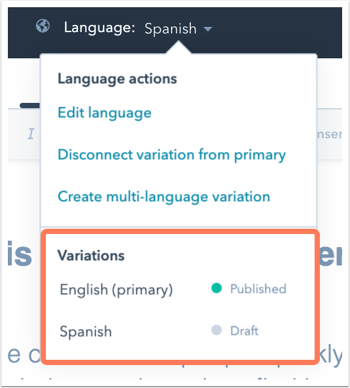
- Pour modifier la langue de cette page :
-
- Cliquez sur le menu déroulant Language , puis sur Edit language.
- Dans la boîte de dialogue, cliquez sur le menu déroulant Change language to et sélectionnez une langue .
- Cliquez sur Enregistrer les modifications. Cela mettra automatiquement à jour la balise linguistique dans l'URL.
- Pour transformer une variation linguistique en un article distinct :
- Cliquez sur le menu déroulant Language , puis cliquez sur Disconnect variation from primary.
- Dans la boîte de dialogue, cliquez sur Disconnect.
- Créer une variante dans une autre langue :
-
- Cliquez sur le menu déroulant Langue , puis cliquez sur Créer une variation multilingue.
- Cliquez sur le menu déroulant Variation de la langue et sélectionnez une langue . Seules les langues qui ont déjà été ajoutées dans les paramètres de votre base de connaissances apparaîtront. Pour ajouter une nouvelle langue, cliquez sur Ajouter une langue dans les paramètres.
- Lorsque votre traduction est terminée, cliquez sur Publish en haut à droite pour mettre en ligne l'article traduit.
Ajouter un article existant à un groupe multilingue
Si vous avez déjà créé des articles distincts pour les traductions, vous pouvez les ajouter à un groupe multilingue.
- Dans votre compte HubSpot, accédez à Contenu > Base de connaissances.
- Cliquez sur l'onglet Articles.
- Passez la souris sur un article et cliquez sur Editer.
- En haut de la page, cliquez sur le menu déroulant Language , puis sur Connect to primary article.
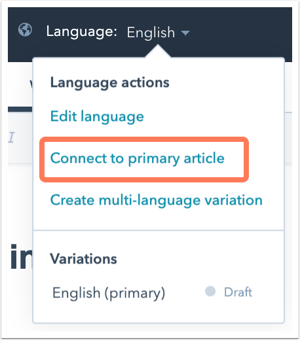
- Dans la boîte de dialogue, sélectionnez un article primaire à connecter :
- Cliquez sur le menu déroulant Select a primary article, entrez le nom de l'article , puis sélectionnez l'article .
- Pour ne voir que les articles dans une langue spécifique, cliquez sur le menu déroulant Filtrer les articles par et sélectionnez une langue .
- Lorsque vous avez sélectionné un article primaire, cliquez sur Apply.